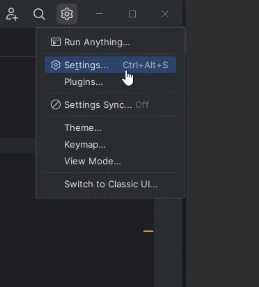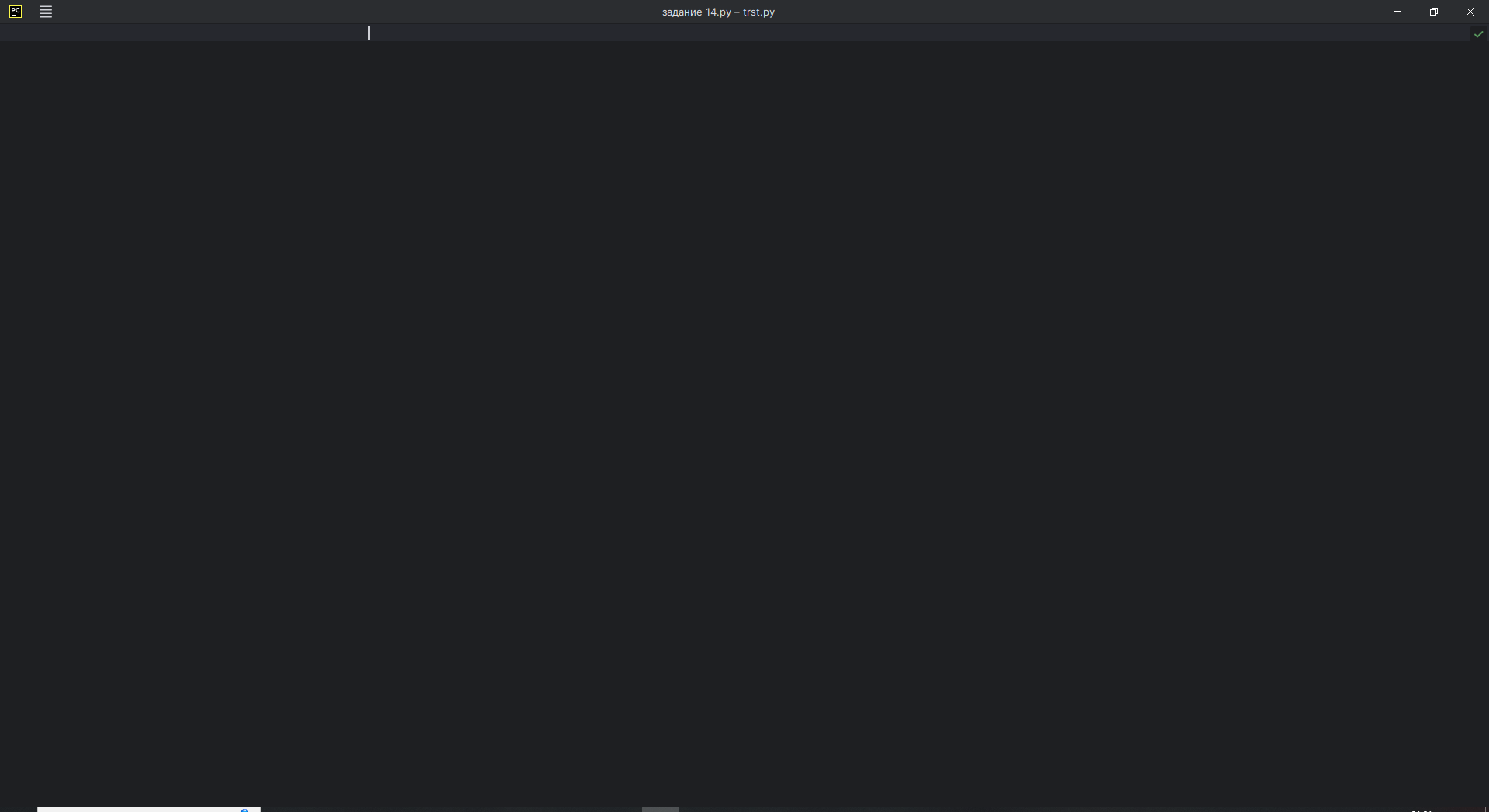Если в PyCharm случайно произошло действие, которое вы не хотели совершать, такое как закрытие вкладки, изменение режима просмотра или перестановка окон, и вы хотите это отменить или восстановить предыдущее состояние, используйте следующие советы:
1. Отмена изменения (Undo):
- Вы можете попытаться отменить последнее действие, нажав Ctrl+Z (Cmd+Z на macOS) в редакторе кода. Обратите внимание, что это работает для отмены изменений в тексте кода, но не для действий в пользовательском интерфейсе.
2. Открыть закрытую вкладку:
- Если вы случайно закрыли вкладку, можете снова открыть её, используя сочетание клавиш Ctrl+Shift+T (Cmd+Shift+T на macOS).
3. Восстановление расположения окон:
- Если вы изменили расположение различных окон и хотите вернуть их на исходные места, выберите «Window» в главном меню, затем выберите Layouts → Restore Default Layout или используйте сочетание клавиш Shift+F12.
4. Восстановление режима просмотра (View Mode):
- Если вы случайно переключили окно в режим "Distraction Free" (без отвлечений) или "Presentation" (презентационный), вы можете выйти из этого режима, выбрав View → Exit Distraction Free Mode или View → Exit Presentation Mode.
5. Переконфигурирование панелей и инструментов:
- Чтобы настроить панели инструментов или окна, которые могли быть случайно перемещены, найдите окно на экране и перетащите его обратно на желаемое место. Вы также можете нажать на шестерёнку (Настройки окна) в заголовке окна и выбрать "Docked Mode" или "Floating Mode", в зависимости от того, куда вы хотите вернуть окно.
6. Просмотр недавних файлов:
- Если вы потеряли ориентацию в проекте из-за случайного клика, нажмите Ctrl+E (Cmd+E на macOS) для открытия списка недавно открытых файлов и быстро перейдите к тому, над чем работали.
7. Использование Local History:
- Если вы внесли изменения в файлы и хотите их отменить, можно использовать функцию "Local History". Это позволит вернуть файл к более раннему состоянию. Нажмите правой кнопкой мыши на файл в Проектном дереве (Project View) и выберите "Local History" → "Show History".
8. Перезапуск PyCharm:
- В случае если вы непреднамеренно изменили конфигурацию среды и не можете восстановить предыдущее состояние, перезапуск PyCharm может помочь. Это приведет к восстановлению некоторых настроек по умолчанию.
Помните, что многие действия в PyCharm могут быть отменены или перенастроены, так что нет необходимости беспокоиться, если случился нежелательный клик. Большинство изменений можно исправить с помощью соответствующих опций меню или комбинаций клавиш.